はじめに
古いバージョンのUnityで作成されたプロジェクトをUnityHubから開こうとすると、画像のような警告が出てきます。
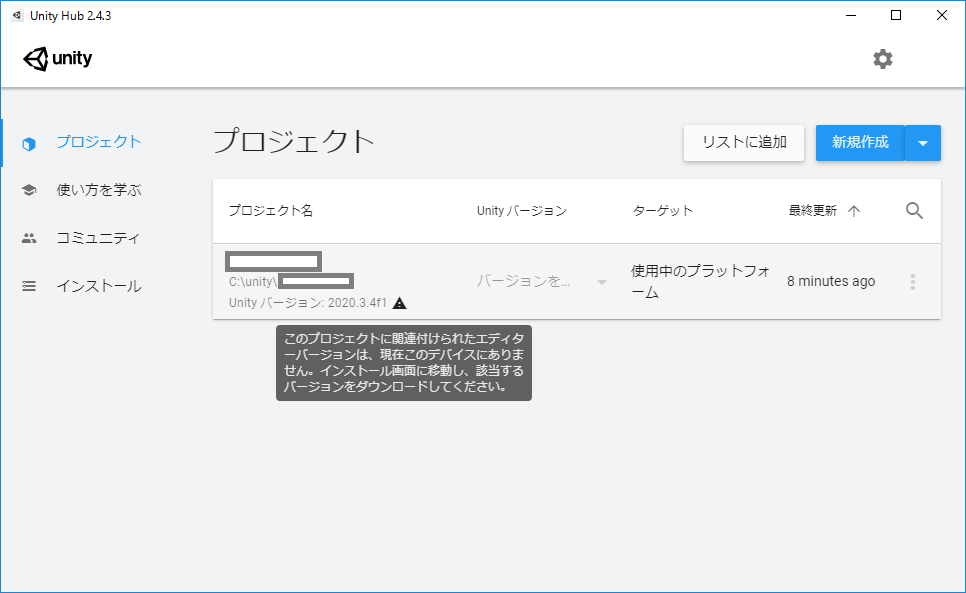
この記事は、画像のような警告が出ているプロジェクトが開けるように、古いバージョンのUnityを導入する方を解説とした記事となります。
本記事で登場するUnityHubのバージョン(※)は以下の通りとなります。
- UnityHub : 2.4.3
※ UnityHubのバージョンは、UnityHubのウィンドウ右上の歯車ボタンから環境設定画面を開き、詳細のタブから確認できます。
導入手順

UnityHubの「インストール」タブから、「インストール」を選択します。
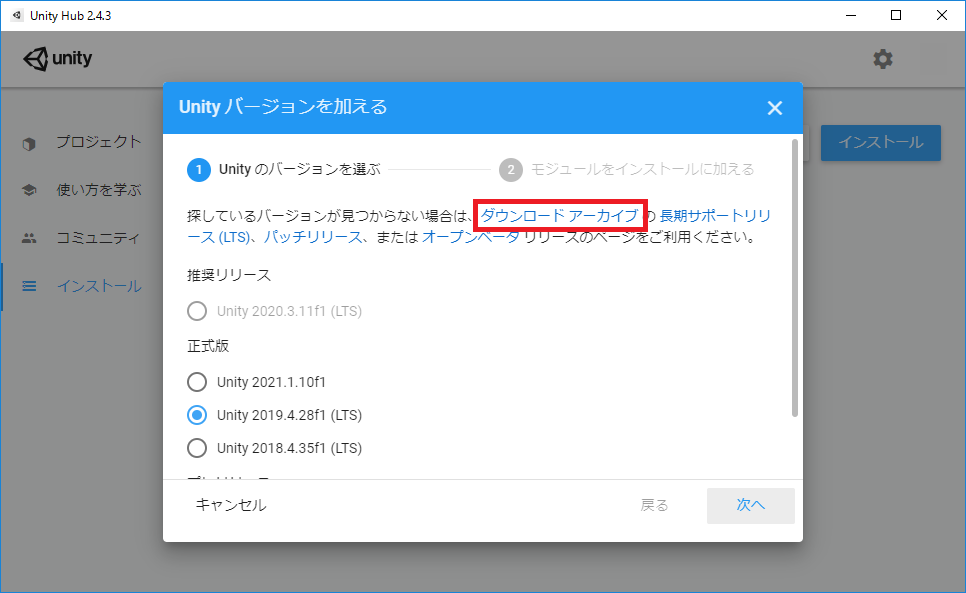
「Unityバージョンを加える」というポップアップが表示されると思います。利用したいバージョンがこの中に含まれている場合はそのまま選択して次へを選択すればいいのですが、(LTS版が主のため)大体の場合はないと思います。
その場合は、「ダウンロード アーカイブ」を選択しましょう。

すると、「Unity - Download Archive」というページが表示されると思います。この中から、利用したいバージョンを探して、緑色の「Unity Hub」と書かれたボタンを選択しましょう。
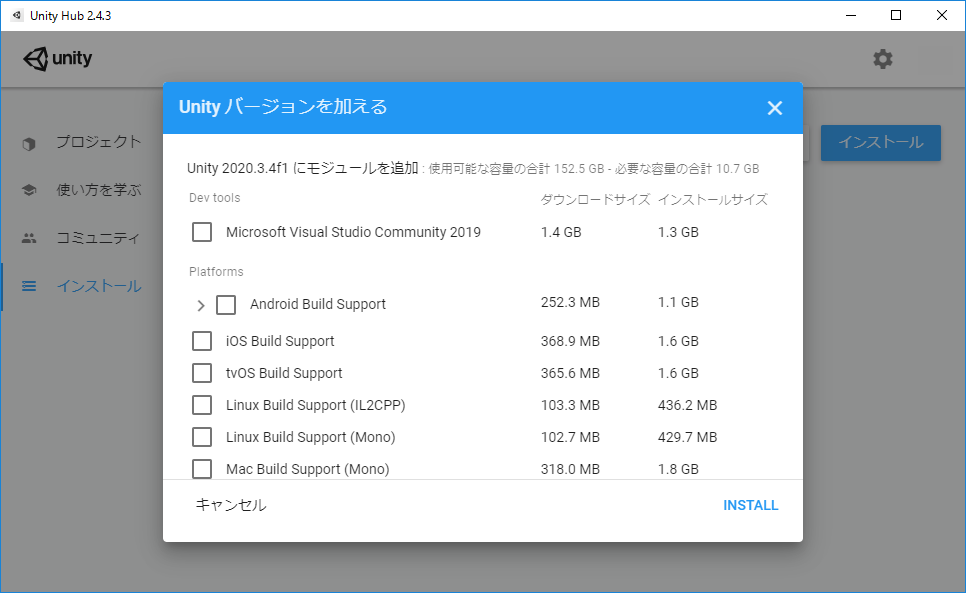
ブラウザでの操作のあと、UnityHubに追加するモジュールを選択する画面が出てきます。後は、普通にUnityをインストールしたときと同じ手順で、必要なものだけを選択して、「INSTALL」を押すと、インストールが開始されます。

使いたかった旧バージョンのUnityがインストールされました。これで過去のプロジェクトでも問題なく編集できますね。
以上、旧バージョンのUnityを導入するときの手順でした。皆様のゲーム制作のお役に立てていればうれしいです。